Πώς να διορθώσετε το Stop Code INTERNAL POWER ERROR;
μικροαντικείμενα / / August 04, 2021
Διαφημίσεις
Πρόσφατα, το BSOD (Blue Screen of Death) INTERNAL POWER ERROR έχει επηρεάσει πολλούς χρήστες των Windows 10. Μπορεί να συμβεί για διάφορους λόγους, όπως παλιά, κατεστραμμένα ή ασυμβίβαστα προγράμματα οδήγησης, το μικρό μέγεθος του αρχείου αδρανοποίησης, ανεπιθύμητων αρχείων, ζητήματα υλικού ή ορισμένα προβλήματα με αρχεία συστήματος.
Περιεχόμενα σελίδας
-
1 Διορθώστε την μπλε οθόνη INTERNAL_POWER_ERROR στα Windows 10
- 1.1 ΕΠΙΔΙΌΡΘΩΣΗ 1: Ενημερώστε τα προγράμματα οδήγησης σας:
- 1.2 ΕΠΙΔΙΌΡΘΩΣΗ 2: Απενεργοποιήστε την κάρτα γραφικών σας:
- 1.3 ΕΠΙΔΙΌΡΘΩΣΗ 3: Επαναφέρετε τα προγράμματα οδήγησης:
- 1.4 ΕΠΙΔΙΌΡΘΩΣΗ 4: Αύξηση του μεγέθους του αρχείου αδρανοποίησης:
- 1.5 ΕΠΙΔΙΌΡΘΩΣΗ 5: Ρύθμιση χρονοδιακόπτη απενεργοποίησης σκληρού δίσκου σε 0:
- 1.6 ΕΠΙΔΙΌΡΘΩΣΗ 6: Μπορείτε να απενεργοποιήσετε τις αυτόματες ενημερώσεις προγραμμάτων οδήγησης και να απεγκαταστήσετε το πρόγραμμα οδήγησης οθόνης:
- 1.7 ΕΠΙΔΙΌΡΘΩΣΗ 7: Εκτελέστε τη σάρωση SFC:
- 1.8 ΕΠΙΔΙΌΡΘΩΣΗ 8: Καθαρισμός ανεπιθύμητων αρχείων:
- 1.9 ΕΠΙΔΙΌΡΘΩΣΗ 9: Ελέγξτε για καταστροφή του σκληρού δίσκου:
Διορθώστε την μπλε οθόνη INTERNAL_POWER_ERROR στα Windows 10
Ωστόσο, παρόλο που οποιοσδήποτε λόγος ενεργοποιεί το ΣΦΑΛΜΑ ΕΣΩΤΕΡΙΚΗΣ ΔΥΝΑΜΙΚΗΣ, έχουμε πιθανές διορθώσεις για να ξεπεράσουμε κάθε ένα από αυτά. Εξετάστε το ενδεχόμενο να χρησιμοποιήσετε τις διορθώσεις που αναφέρονται σε αυτό το άρθρο παρακάτω, για να επιλύσετε το ΣΦΑΛΜΑ ΕΣΩΤΕΡΙΚΗΣ ΔΥΝΑΜΙΚΗΣ. Κοίτα:
ΕΠΙΔΙΌΡΘΩΣΗ 1: Ενημερώστε τα προγράμματα οδήγησης σας:
Όπως πολλά άλλα σφάλματα BSOD, το "INTERNAL POWER ERROR" είναι επίσης αποτέλεσμα κατεστραμμένων, ξεπερασμένων και ασύμβατων προγραμμάτων οδήγησης. Έτσι, η πρώτη λύση για την επίλυση του εν λόγω προβλήματος είναι η ενημέρωση των προγραμμάτων οδήγησης. Μπορείτε να το κάνετε είτε χειροκίνητα μέσω της Διαχείρισης συσκευών είτε αυτόματα μέσω εργαλείων ενημέρωσης που είναι διαθέσιμα στο διαδίκτυο.
Για μη αυτόματη ενημέρωση των προγραμμάτων οδήγησης μέσω της Διαχείρισης συσκευών:
- Πρώτον, κάντε δεξί κλικ στο Αρχή μενού και μετά επιλέξτε την επιλογή Διαχειριστή της συσκευής από το μενού περιβάλλοντος.

- Στο Παράθυρο διαχείρισης συσκευών, αναπτύξτε όλες τις διαθέσιμες ενότητες το ένα μετά το άλλο.
- Τώρα κάντε δεξί κλικ πάνω στα προγράμματα οδήγησης με κίτρινη ένδειξη μόνο και επιλέξτε περαιτέρω Ενημέρωση προγράμματος οδήγησης από το υπομενού.
- Από την επόμενη προτροπή, κάντε κλικ στην επιλογή Αναζήτηση αυτόματα για ενημερωμένο λογισμικό προγράμματος οδήγησης και στη συνέχεια ακολουθήστε περαιτέρω τις οδηγίες που αναφέρονται στην οθόνη σας. Η διαδικασία θα παραμείνει η ίδια για πολλά προγράμματα οδήγησης (με κίτρινη ένδειξη) και πρέπει να ακολουθείται ξεχωριστά.
- Μόλις τελειώσετε με την ενημέρωση όλων, επανεκκινήστε τον υπολογιστή σας, εκτελέστε το σχετικό πρόγραμμα και ελέγξτε αν το εν λόγω πρόβλημα επιλύθηκε ή όχι.
Για αυτόματη ενημέρωση των προγραμμάτων οδήγησης μέσω διαδικτυακών εργαλείων:
Η μη αυτόματη ενημέρωση όλων των προγραμμάτων οδήγησης μπορεί να είναι μια εξαιρετικά χρονοβόρα και επίπονη διαδικασία. Επομένως, εάν θέλετε να αποφύγετε μια τέτοια κατάσταση, μπορείτε να χρησιμοποιήσετε οποιοδήποτε εργαλείο αυτόματης ενημέρωσης προγραμμάτων οδήγησης διαθέσιμο στο διαδίκτυο, να τα εκτελέσετε και να τους αφήσετε να ενημερώσουν όλα τα απαραίτητα προγράμματα οδήγησης σε σύντομο χρονικό διάστημα.
Διαφημίσεις
ΕΠΙΔΙΌΡΘΩΣΗ 2: Απενεργοποιήστε την κάρτα γραφικών σας:
Η απενεργοποίηση της κάρτας γραφικών AMD είναι γνωστή για την επίλυση του "INTERNAL POWER ERROR" σε χρόνο μηδέν. Για απενεργοποίηση της κάρτας γραφικών, ακολουθήστε τα παρακάτω βήματα:
- Ξεκινήστε με την επανεκκίνηση του υπολογιστή σας μερικές φορές κατά τη διάρκεια της ακολουθίας εκκίνησης και ξεκινήστε τη λειτουργία Αυτόματης επιδιόρθωσης.
- Τώρα μεταβείτε στην ακόλουθη διαδρομή:
Αντιμετώπιση προβλημάτων> Επιλογές για προχωρημένους> Ρυθμίσεις εκκίνησης
και στη συνέχεια κάντε ξανά κλικ στο Επανεκκίνηση κουμπί.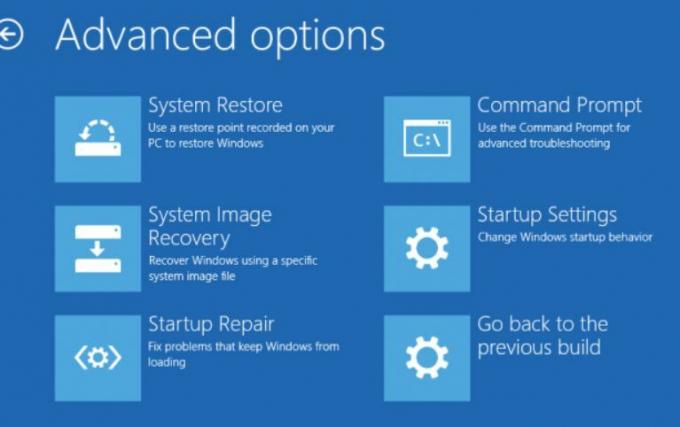
- Μόλις γίνει επανεκκίνηση του συστήματός σας, θα εμφανιστεί μια λίστα επιλογών στην οθόνη σας. Εδώ πατήστε F5 ή 5 για την επιλογή Ασφαλής λειτουργία με δικτύωση. (Αν και αυτή η επιλογή είναι συνήθως στην 5η θέση στη λίστα. Ωστόσο, εάν το βρείτε σε οποιαδήποτε άλλη θέση, πατήστε αυτόν τον αριθμό για επιλογή).

- Επιπλέον, κάντε δεξί κλικ στο Αρχικο ΜΕΝΟΥ και στη συνέχεια ορίστε την επιλογή Διαχειριστή της συσκευής από το μενού περιβάλλοντος.
- Τώρα στο Διαχειριστή της συσκευής παράθυρο, εντοπίστε το δικό σας Κάρτα γραφικών, κάντε δεξί κλικ πάνω του και μετά επιλέξτε Καθιστώ ανίκανο από το υπομενού.
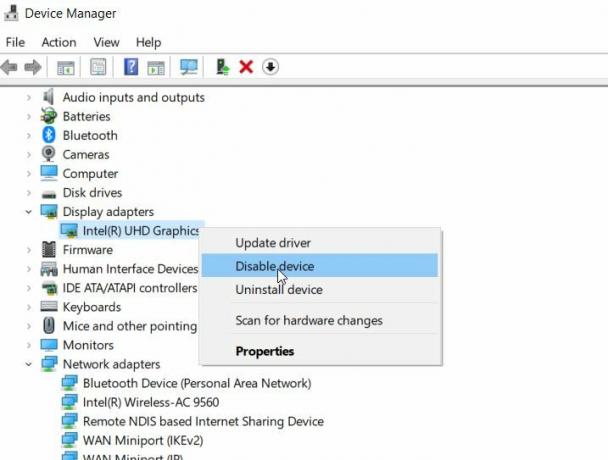
- Τέλος, ελέγξτε αν το εν λόγω ζήτημα επιλύθηκε ή όχι. Εάν όχι, ακολουθήστε την επόμενη επιδιόρθωση στη λίστα.
ΕΠΙΔΙΌΡΘΩΣΗ 3: Επαναφέρετε τα προγράμματα οδήγησης:
Σύμφωνα με πολλούς χρήστες που υποφέρουν, η επαναφορά των προγραμμάτων οδήγησης τους βοήθησε να επιλύσουν το "INTERNAL POWER ERROR" Για να το κάνετε αυτό, ακολουθήστε τα παρακάτω βήματα:
- Πρώτον, κάντε δεξί κλικ στο Αρχικο ΜΕΝΟΥ και στη συνέχεια ορίστε την επιλογή Διαχειριστή της συσκευής από το μενού περιβάλλοντος.
- Εδώ εντοπίστε το δικό σας Κάρτα γραφικών, κάντε δεξί κλικ πάνω του και μετά επιλέξτε Ιδιότητες.
- Τώρα στο Ιδιότητες παράθυρο, μεταβείτε στο Τμήμα προγράμματος οδήγησης (Από το κάθετο μενού).
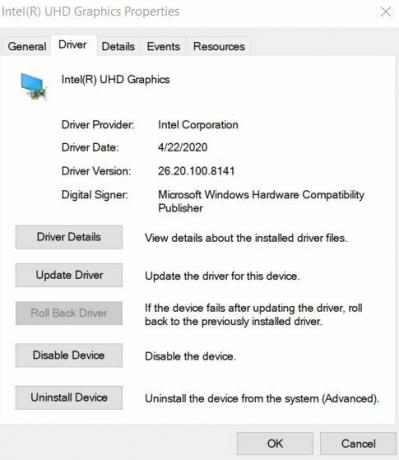
- Εδώ κάντε κλικ στο Ανατρέψτε το πρόγραμμα οδήγησης και στη συνέχεια επιλέξτε ΕΝΤΑΞΕΙ.
- Μόλις ολοκληρωθεί η διαδικασία, μπορείτε να ελέγξετε και να επιβεβαιώσετε εάν έχει επιλύσει το εν λόγω ζήτημα ή όχι.
ΕΠΙΔΙΌΡΘΩΣΗ 4: Αύξηση του μεγέθους του αρχείου αδρανοποίησης:
Το μικρό και περιορισμένο μέγεθος του αρχείου αδρανοποίησης μπορεί επίσης να προκαλέσει το πρόβλημα "ΣΦΑΛΜΑ ΕΣΩΤΕΡΙΚΗΣ ΔΥΝΑΜΙΚΗΣ". Το αρχείο αδρανοποίησης έχει οριστεί σε 75% από προεπιλογή και οι χρήστες μπορούν να το αλλάξουν σε 100% εάν απαιτείται. Έτσι, για να αυξήσετε το μέγεθος του αρχείου αδρανοποίησης και να επιλύσετε το εν λόγω σφάλμα, ακολουθήστε τα παρακάτω βήματα:
Διαφημίσεις
- Αρχικά, μεταβείτε στη γραμμή αναζήτησης παραθύρων, πληκτρολογήστε "cmd " και ξεκινήστε το Γραμμή εντολών παράθυρο από τα αποτελέσματα αναζήτησης. Βεβαιωθείτε ότι το εκκινήσατε με Διαχειριστής πρόσβαση.
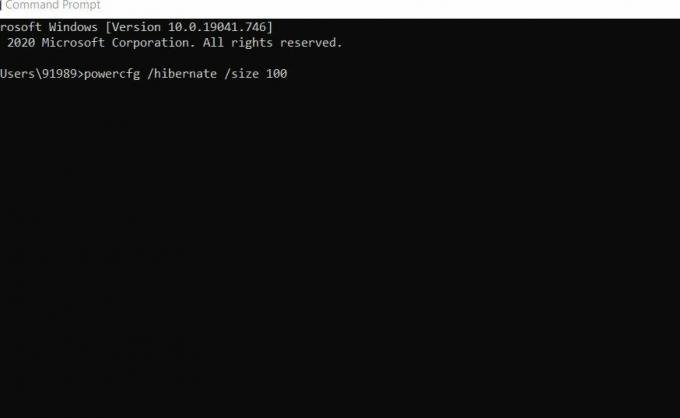
- Τώρα στο παράθυρο της γραμμής εντολών, πληκτρολογήστε ή αντιγράψτε + επικολλήστε, powercfg / αδρανοποίηση / μέγεθος 100 και μετά πιέστε Εισαγω. Η εντολή θα επεξεργαστεί και θα αλλάξει το μέγεθος του αρχείου αδρανοποίησης σε 100%.
- Μπορείτε περαιτέρω να ελέγξετε και να επιβεβαιώσετε εάν έχει βοηθήσει ή όχι.
ΕΠΙΔΙΌΡΘΩΣΗ 5: Ρύθμιση χρονοδιακόπτη απενεργοποίησης σκληρού δίσκου σε 0:
Η ρύθμιση του χρονοδιακόπτη απενεργοποίησης του σκληρού δίσκου σε 0 έχει αποδεδειγμένα αποτελέσματα στην επίλυση του ζητήματος "INTERNAL POWER ERROR". Για να το κάνετε αυτό, ακολουθήστε τα παρακάτω βήματα:
- Πρώτον, πατήστε Κλειδί WINDOWS + S εντελώς στη συνέχεια πληκτρολογήστε Επιλογές ενέργειας και επιλέξτε Επιλογές ενέργειας από το αποτέλεσμα αναζήτησης.
- Στο Παράθυρο επιλογών ενέργειας, βρείτε το επιλεγμένο πρόγραμμα και κάντε κλικ στο Αλλαγή ρυθμίσεων προγράμματος Σύνδεσμος.

- Περαιτέρω στην επόμενη οθόνη, κάντε κλικ στο Αλλαγή προηγμένων ρυθμίσεων ισχύος Σύνδεσμος.
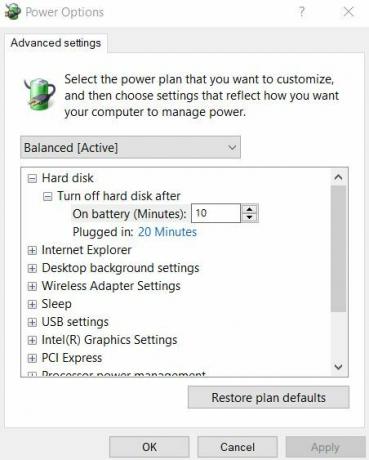
- Τώρα πλοηγηθείτε στο Σκληρός δίσκος> Απενεργοποίηση σκληρού δίσκουμετά και μετά ορίστε την τιμή σε αριθμητικό 0 εδώ.
- Επιπλέον, κάντε κλικ στο Ισχύουν και μετά επιλέξτε Εντάξει για να εφαρμόσετε τις αλλαγές.
- Μόλις τελειώσετε, ελέγξτε και επιβεβαιώστε εάν το εν λόγω ζήτημα επιλύθηκε ή όχι.
ΕΠΙΔΙΌΡΘΩΣΗ 6: Μπορείτε να απενεργοποιήσετε τις αυτόματες ενημερώσεις προγραμμάτων οδήγησης και να απεγκαταστήσετε το πρόγραμμα οδήγησης οθόνης:
Η απεγκατάσταση του προγράμματος οδήγησης οθόνης ενδέχεται να βοηθήσει στην επίλυση του ζητήματος "INTERNAL POWER ERROR". Ωστόσο, τα Windows 10 έχουν σχεδιαστεί για την αυτόματη εγκατάσταση των προγραμμάτων οδήγησης που λείπουν με κάθε νέα εκκίνηση. Επομένως, πριν απεγκαταστήσετε το πρόγραμμα οδήγησης οθόνης, θα πρέπει επίσης να απενεργοποιήσετε τη δυνατότητα αυτόματων ενημερώσεων προγραμμάτων οδήγησης. Θα αποτρέψει τα Windows από την αναζήτηση και την εγκατάσταση του προγράμματος οδήγησης που λείπει αυτόματα.
Για να απενεργοποιήσετε τη δυνατότητα αυτόματων ενημερώσεων προγραμμάτων οδήγησης, ακολουθήστε τα παρακάτω βήματα:
- Πρώτον, στον τύπο της γραμμής αναζήτησης των Windows προηγμένες ρυθμίσεις συστήματος και στη συνέχεια ορίστε την επιλογή Προβολή σύνθετων ρυθμίσεων συστήματος από τα αποτελέσματα αναζήτησης.
- Στο επόμενο παράθυρο, μεταβείτε στο Ενότητα υλικού (από το κάθετο μενού) και στη συνέχεια κάντε κλικ στο Ρυθμίσεις εγκατάστασης συσκευής Θα ξεκινήσει το Παράθυρο ρυθμίσεων εγκατάστασης συσκευής.
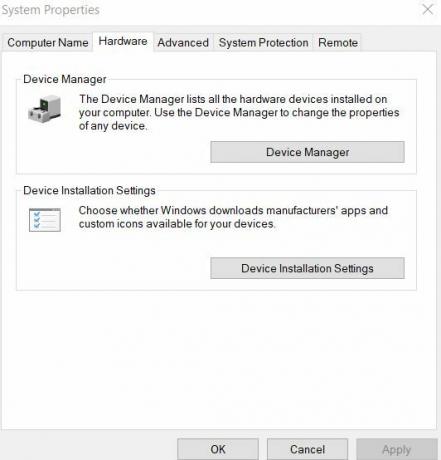
- Στο επόμενο παράθυρο, επιλέξτε Όχι (η συσκευή σας ενδέχεται να μην λειτουργεί όπως αναμενόταν) και μετά κάντε κλικ στο Αποθήκευσε τις αλλαγές αυτί.
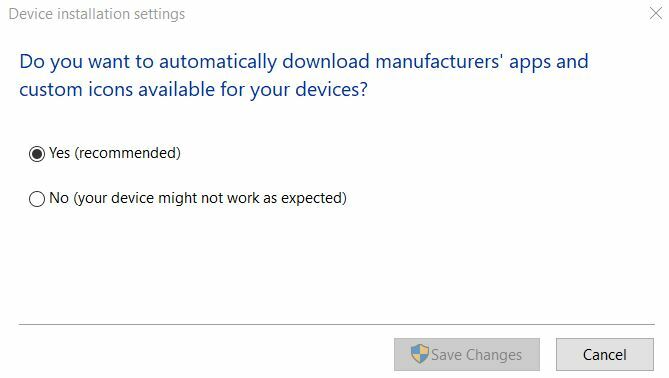
- Περαιτέρω, απεγκαταστήστε το πρόγραμμα οδήγησης οθόνης και, στη συνέχεια, ελέγξτε αν βοηθά στην επίλυση του εν λόγω σφάλματος ή όχι.
ΕΠΙΔΙΌΡΘΩΣΗ 7: Εκτελέστε τη σάρωση SFC:
Εάν τα αρχεία συστήματος είναι κατεστραμμένα, μπορεί επίσης να προκαλέσει το ζήτημα "INTERNAL POWER ERROR". Έτσι, η εκτέλεση σάρωσης SFC μπορεί να βοηθήσει εδώ σε αυτήν την περίπτωση. Για να το κάνετε αυτό, ακολουθήστε τα παρακάτω βήματα:
Διαφημίσεις
- Αρχικά, μεταβείτε στη γραμμή αναζήτησης των Windows, πληκτρολογήστε "cmd " και ξεκινήστε το Γραμμή εντολών παράθυρο από τα αποτελέσματα αναζήτησης. Βεβαιωθείτε ότι το εκκινήσατε με Πρόσβαση διαχειριστή.

- Τώρα στο παράθυρο της γραμμής εντολών, πληκτρολογήστε sfc / scannow και μετά πιέστε Εισαγω.
- Μόλις ολοκληρωθεί η διαδικασία, επανεκκινήστε τον υπολογιστή σας και ελέγξτε αν το εν λόγω πρόβλημα επιλύθηκε ή όχι.
ΕΠΙΔΙΌΡΘΩΣΗ 8: Καθαρισμός ανεπιθύμητων αρχείων:
Ο καθαρισμός των ανεπιθύμητων αρχείων είναι ένα άλλο θέρετρο που βοήθησε μερικούς χρήστες να ξεφορτωθούν το ζήτημα "INTERNAL POWER ERROR" Για τον καθαρισμό των ανεπιθύμητων αρχείων ακολουθήστε τα παρακάτω βήματα:
- Στη γραμμή αναζήτησης των Windows, πληκτρολογήστε Αυτός ο υπολογιστής και ανοίξτε το σχετικό αποτέλεσμα αναζήτησης.
- Τώρα κάντε δεξί κλικ πάνω στο Κίνηση συστήματος (C :) και μετά επιλέξτε Ιδιότητες από το υπομενού.
- Τώρα κάντε κλικ στο ΕΚΚΑΘΑΡΙΣΗ δισκου και μετά μεταβείτε περαιτέρω στην επιλογή Εκκαθάριση αρχείων συστήματος.
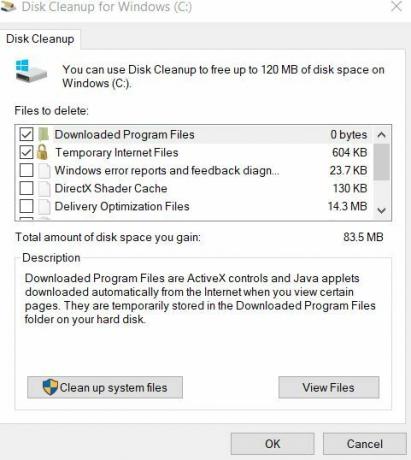
- Στη συνέχεια, ελέγξτε κάθε αρχείο που θέλετε να καθαρίσετε.
- Τέλος, κάντε κλικ στο Εντάξεικαι μόλις ολοκληρωθεί η διαδικασία, επανεκκινήστε τον υπολογιστή σας και ελέγξτε αν η επιδιόρθωση βοηθά ή όχι.
ΕΠΙΔΙΌΡΘΩΣΗ 9: Ελέγξτε για καταστροφή του σκληρού δίσκου:
Εάν συναντήσετε ποτέ "ΕΣΩΤΕΡΙΚΟ ΣΦΑΛΜΑ ΔΥΝΑΜΙΚΗΣ" στο σύστημά σας, συνιστάται να ελέγξετε για τυχόν σφάλματα του σκληρού δίσκου. Για να το κάνετε αυτό, ακολουθήστε τα παρακάτω βήματα:
- Στη γραμμή αναζήτησης των Windows, πληκτρολογήστε Αυτός ο υπολογιστής και ανοίξτε το σχετικό αποτέλεσμα αναζήτησης.
- Τώρα κάντε δεξί κλικ πάνω στο Κίνηση συστήματος (C :) και μετά επιλέξτε Ιδιότητες από το υπομενού.
- Μεταβείτε στο Ενότητα εργαλείων (από το κάθετο μενού) και κάτω από το Σφάλμα ελέγχου επιλογή κάντε κλικ στο Ελεγχος.
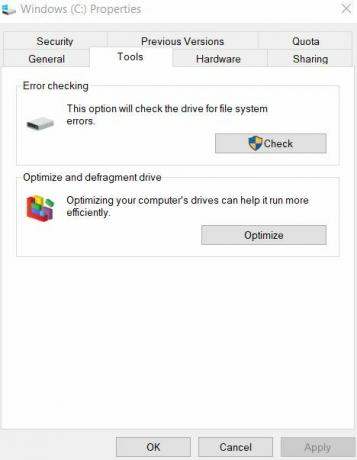
- Επιπλέον, κάντε κλικ στο Σάρωση μονάδας δίσκου και αφήστε τη διαδικασία να ολοκληρωθεί από μόνη της.
- Μόλις ολοκληρωθεί, ελέγξτε και επιβεβαιώστε εάν βοήθησε στην επίλυση του σφάλματος ή όχι.
Αυτές ήταν οι διάφορες μέθοδοι που πιθανόν να επιλύσουν το πρόβλημα "INTERNAL POWER ERROR" στο σύστημά σας. Δεδομένου ότι το εν λόγω σφάλμα είναι σφάλμα BSOD, ενδέχεται να εμποδίσει τον χρήστη να λειτουργήσει περαιτέρω το σύστημά του. Επομένως, συνιστάται να επιλύσετε γρήγορα το σφάλμα.
Επίσης, βεβαιωθείτε ότι χρησιμοποιείτε τη σωστή λειτουργία σκληρού δίσκου. Λανθασμένη λειτουργία σκληρού δίσκου μπορεί επίσης να προκαλέσει το εν λόγω σφάλμα. Για να το διορθώσουν, οι χρήστες θα πρέπει να αλλάξουν τη λειτουργία σκληρού δίσκου στη ρύθμιση του BIOS. Εάν έχετε απορίες ή σχόλια, γράψτε το σχόλιο στο παρακάτω πλαίσιο σχολίων.
Διαφημίσεις Το Windows Experience Index Score χρησιμοποιείται για τη μέτρηση του υλικού του υπολογιστή σας καθώς και για τη διαμόρφωση του λογισμικού…
Διαφημίσεις Οι χρήστες του λειτουργικού συστήματος Microsoft Windows αντιμετωπίζουν συχνά πολλά ζητήματα ή σφάλματα που είναι αρκετά κοινά αυτές τις μέρες.…
Διαφημίσεις Ένα BSOD (Μπλε οθόνη του θανάτου) με κωδικό σφάλματος γενικά αποτρέπει τους χρήστες. Διακοπή…



